戴尔笔记本一键重装系统win11
- 分类:Win11 教程 回答于: 2022年07月14日 09:01:35
小编推荐的这个方法就是可以很简单完成戴尔笔记本一键重装系统win11,不仅仅可以重装win11也可以重装其他系统和其它的电脑品牌,我们接着看图解步骤吧。
工具/原料:
系统版本:windows11系统
品牌型号:戴尔灵越15
软件版本:小白一键重装系统
方法/步骤:
1、在浏览器搜索小白一键重装系统。
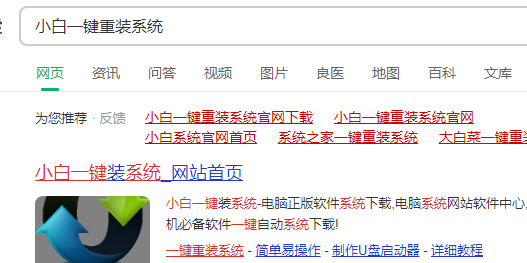
2、选择windows11 64位 专业版 点击“安装此系统”。
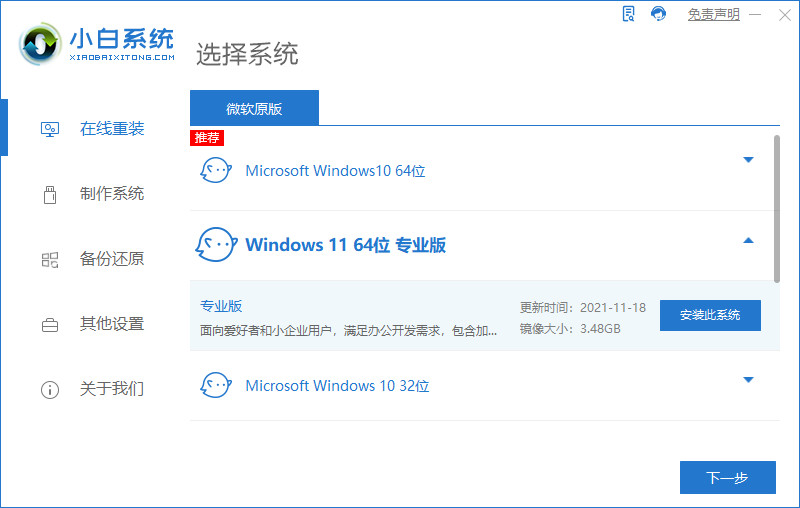
3、软件自动下载win11系统,耐心等待下载。
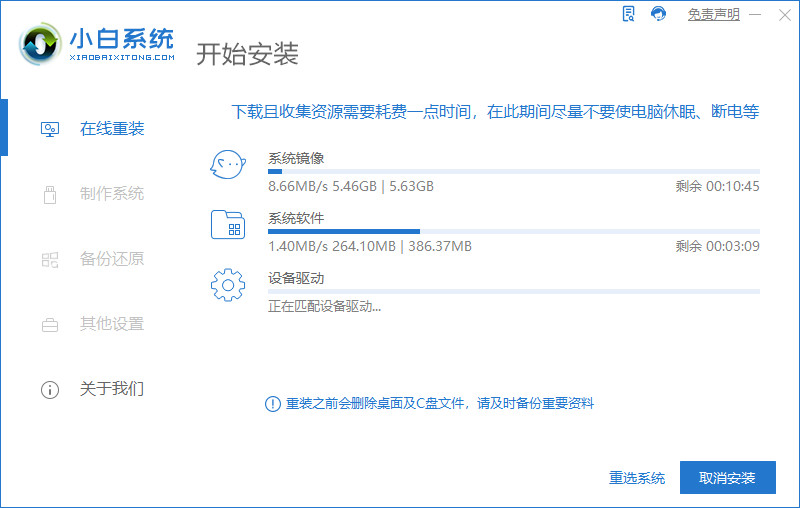
4、win11下载完成后,软件进入环境部署。
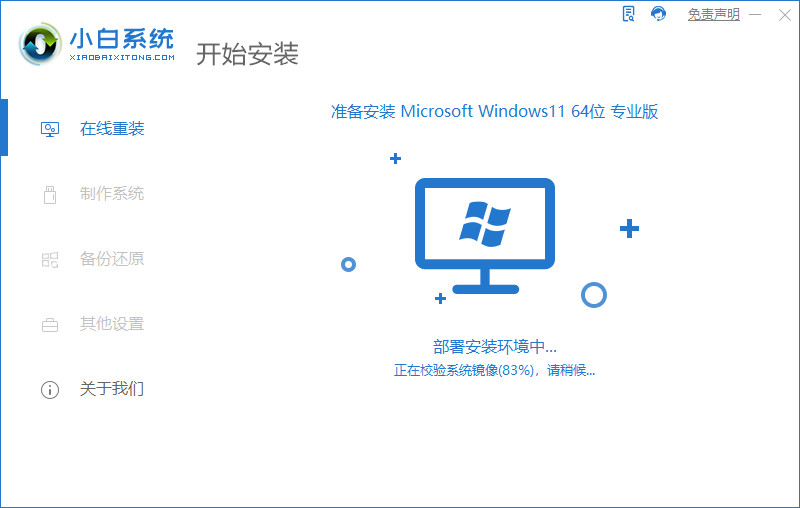
5、准备完成后,点击“立即重启”。
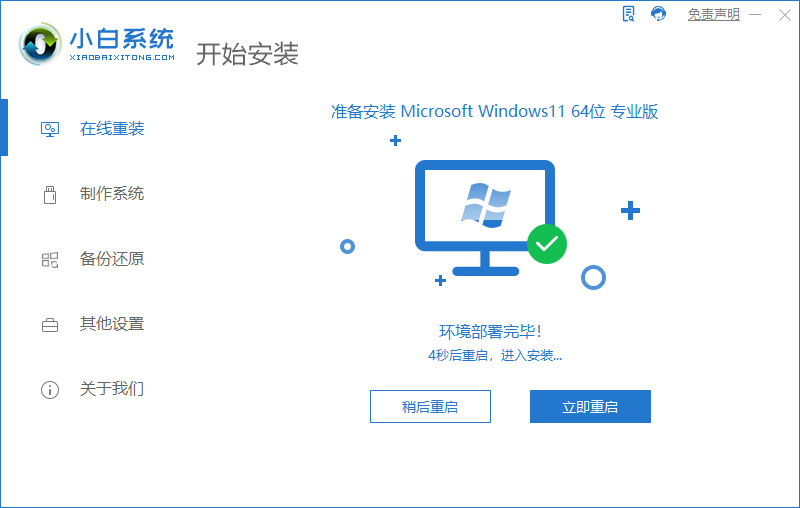
6、重启后点击“XiaoBai PE-MSDN Onlin Install Mode”进入PE系统。
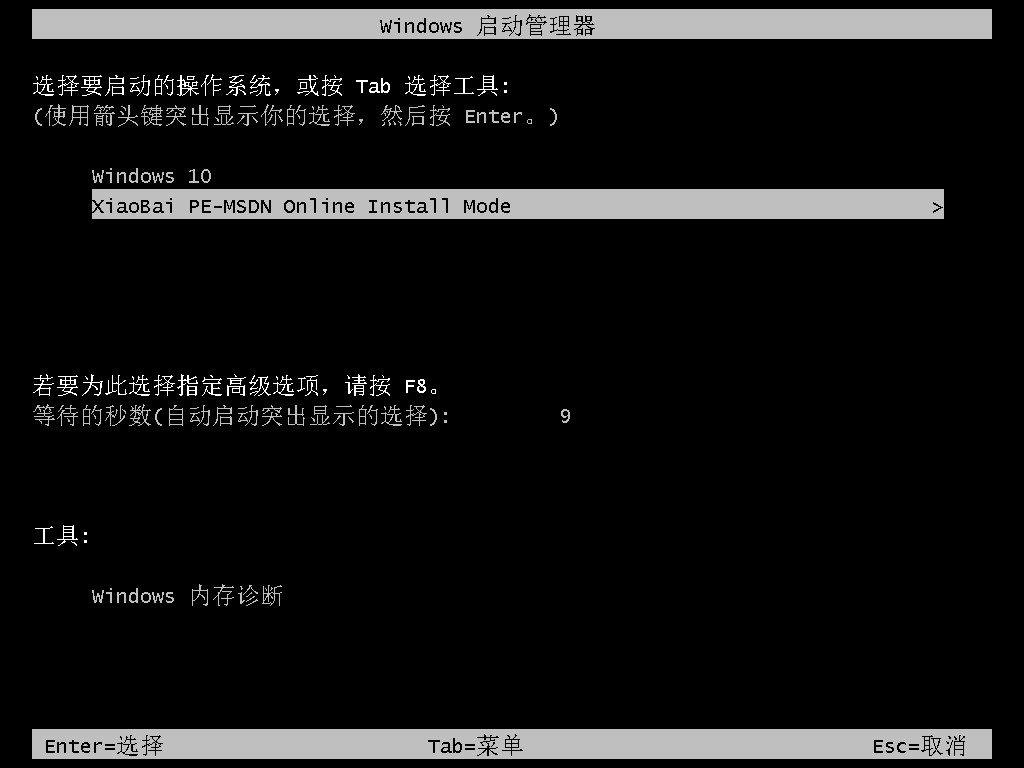
7、重启后小白软件将会继续执行win11系统的安装。
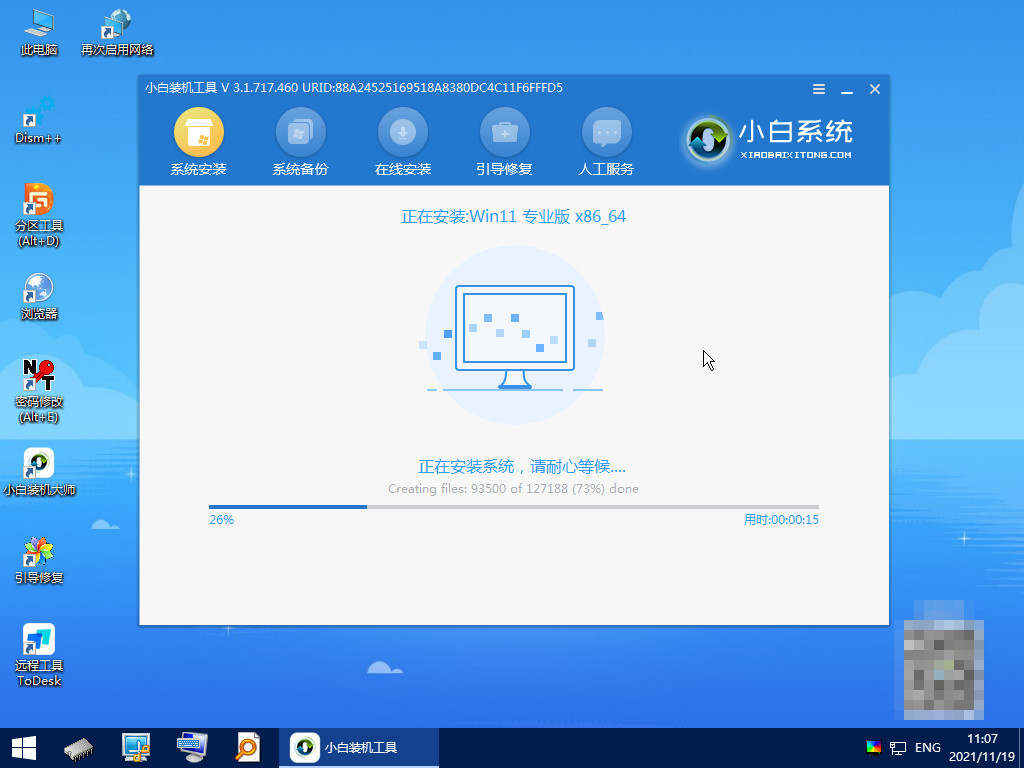
8、等待安装完毕后,点击立即重启。
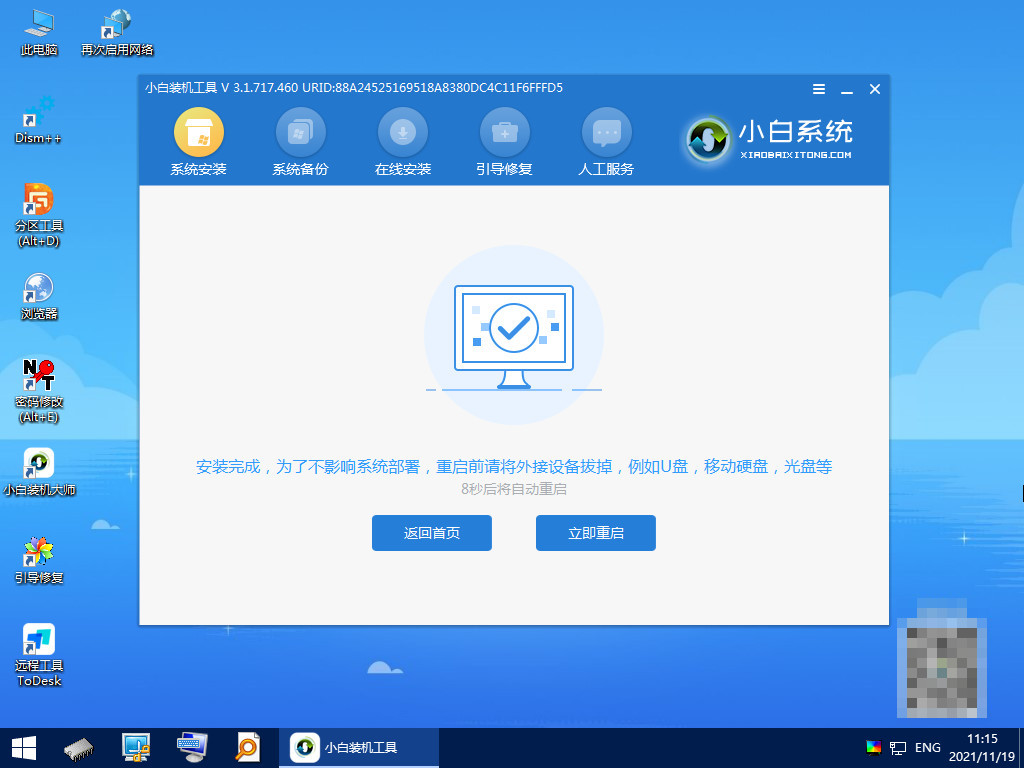
9、重启后,将会进入win11正式版的引导页面。
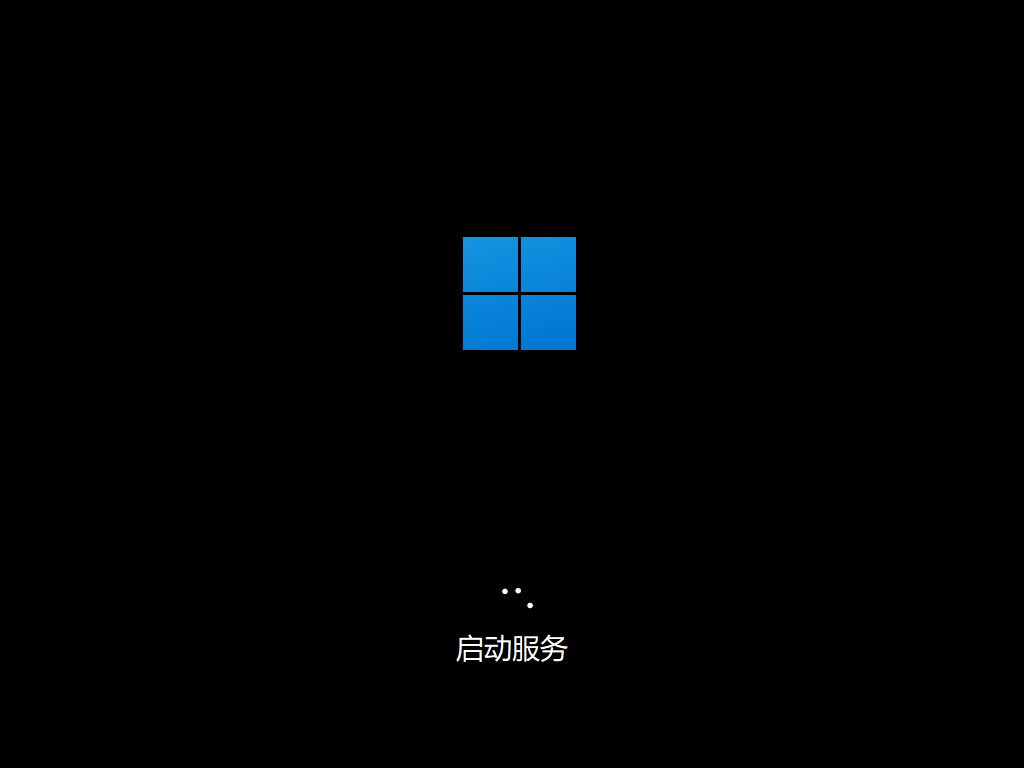
10、引导完成后转入win11页面,系统安装完毕。
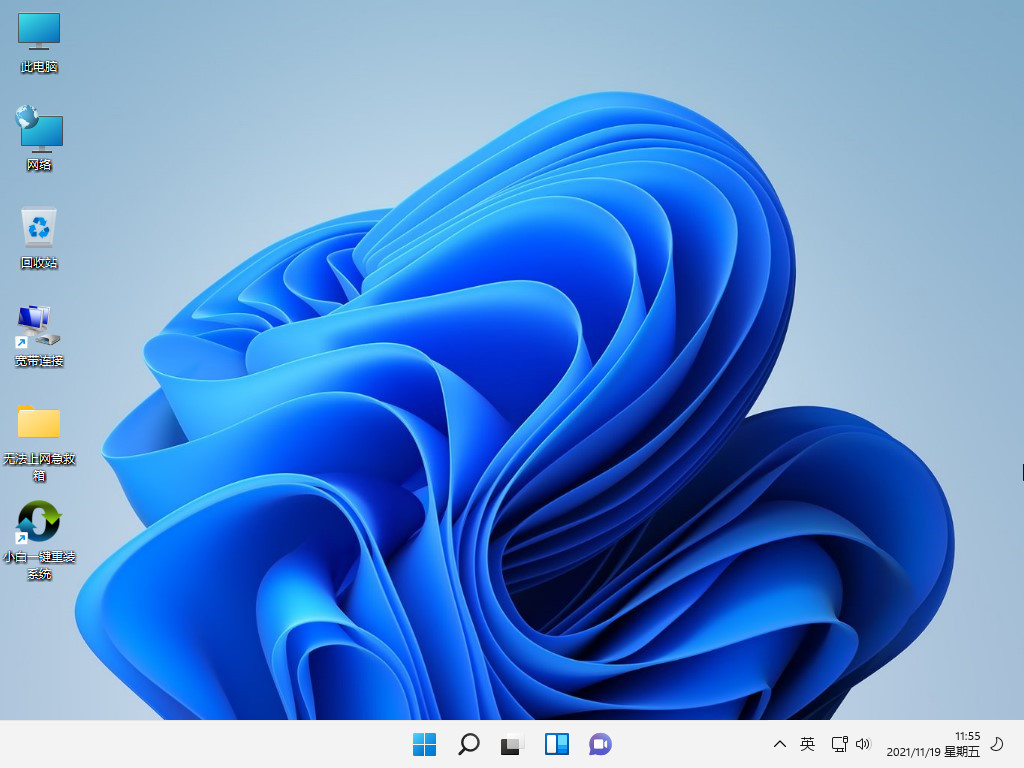
注意事项:
1、在使用小白一键重装系统时,需退出安全软件。
2.要提前保存好重要文件防止丢失哦。
总结:
下载完小白一键重装系统后按照指示完成相应步骤;
重启后选择“XiaoBai PE-MSDN Onlin Install Mode”进入PE系统;
安装完毕后再次重启;
完成win11正式版的指导后即可正常使用。
 有用
26
有用
26


 小白系统
小白系统


 1000
1000 1000
1000 1000
1000 1000
1000 1000
1000 1000
1000 1000
1000 1000
1000 1000
1000 0
0猜您喜欢
- win11专业工作站版怎么安装的教程..2022/03/20
- 升级win11系统的配置要求是什么..2022/07/08
- 如何用u盘重装系统win112022/05/05
- 小白装机软件怎么安装win112021/08/15
- win11恢复分区怎么删除的方法..2022/10/20
- win11安装卡68怎么解決2022/10/25
相关推荐
- win11如何设置浏览器兼容性2022/03/31
- 电脑怎样重装系统win112022/05/01
- 联想笔记本重装系统win112022/12/05
- win11摄像头图标不见了怎么回事..2021/12/18
- win11最低硬件要求tpm2.0怎么开启..2022/03/18
- 小米10pro刷win11教程是什么2022/11/18

















